Google Keep is de beste notitie-app voor Android-gebruikers vanwege de superieure gebruikerservaring. Er is geen einde aan wat u kunt doen om ideeën in geschreven of audiovorm op te schrijven. De optie om de kleur van de Keep-notities te wijzigen is er altijd geweest, maar de mogelijkheid om achtergronden toe te voegen is nieuw. Hier leest u hoe u achtergronden kunt toevoegen aan uw Google Keep-notities.
Achtergronden toevoegen aan uw Google Keep-notities
Houd er rekening mee dat u de Google Keep app geïnstalleerd op uw Android telefoon.
- Open Google Keep.
- Tik de plusteken om een nieuwe notitie te maken.
-
Tik op de verf palet icoon linksonder.
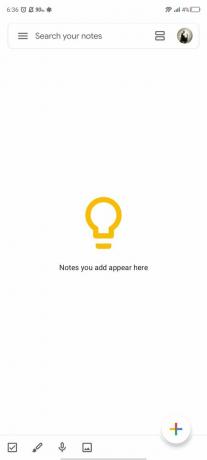
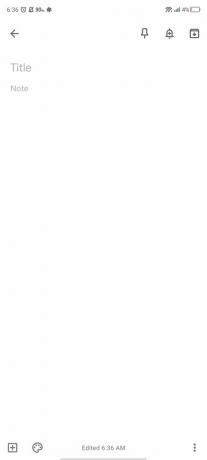
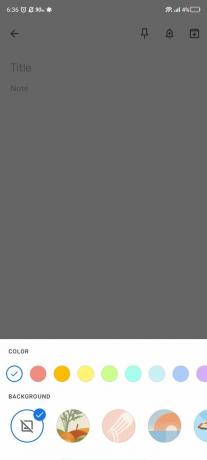 Bron: Namerah Saud Fatmi / Android Central
Bron: Namerah Saud Fatmi / Android Central -
Blader door de achtergrond opties en tik op een.
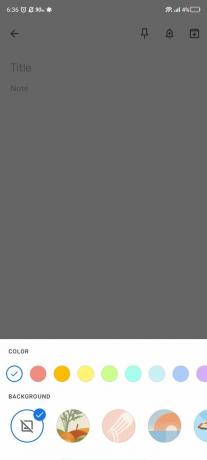

 Bron: Namerah Saud Fatmi / Android Central
Bron: Namerah Saud Fatmi / Android Central
Als je eenmaal een leuke en parmantige achtergrond hebt gekozen die bij het thema van je notitie past, kun je gewoon doorgaan. Zorg ervoor dat u de notitie opslaat om deze te synchroniseren met uw Google-account.
Haal productiviteit uit Google Keep
U kunt veel gebruik maken van de Google Keep-app. Het dient zijn primaire doel als een platform voor het maken van aantekeningen perfect. Het toevoegen van achtergronden is slechts het topje van de ijsberg. Je krijgt ook een heleboel andere extra functies. Lui voelen? Probeer te dicteren wat je te zeggen hebt door op de spreekknop in Keep te tikken. Het is enorm leuk, maar belangrijker nog, het voegt ook functionaliteit toe.
VPN-deals: levenslange licentie voor $ 16, maandelijkse abonnementen voor $ 1 en meer
Een andere handige functie in de Keep-app is de mogelijkheid om notities te delen en bijdragers toe te voegen. Zo kun je samen met het gezin boodschappenlijstjes maken of mogelijke ideeën voor een samenwerkingsproject op één plek noteren. Google Keep slaat al uw checklists, gedachten en meer op. Het is ongelooflijk handig en geruststellend om te weten dat al uw Keep-notities automatisch met de cloud worden gesynchroniseerd.
Bekijk onze uitgebreide gids om te leren hoe u al deze dingen en nog wat kunt doen. Het bedekt alles wat u moet weten over Google Keep, inclusief gedetailleerde zelfstudies en stapsgewijze instructies.
Namerah Saud Fatmi
Namerah Saud Fatmi is een freelance schrijver voor Android Central. Ze heeft een passie voor alles wat met tech en gaming te maken heeft en is sinds 2011 ere-bibliothecaris van Goodreads. Als ze niet aan het schrijven is, jaagt ze op zwerfkatten en honden in de straten van Dhaka of doodt ze draken in het land Skyrim. Je kunt haar bereiken op haar Twitter-handle @NamerahS.
